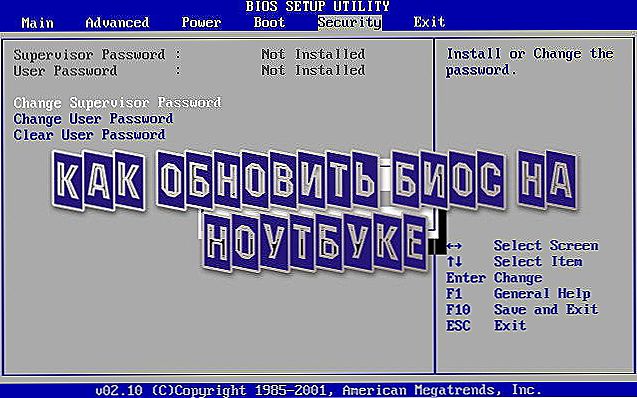Od dzisiaj dostępna jest bezpłatna aktualizacja systemu Windows 10 dla komputerów z licencjonowanymi systemami Windows 7 i 8.1, na których została ona zarezerwowana. Jednak wstępna rezerwacja systemu nie jest konieczna, nie trzeba też czekać na powiadomienie z aplikacji "Pobierz system Windows 10", można teraz zainstalować aktualizację ręcznie. Dodano 30 lipca 2016 r .:Bezpłatny okres aktualizacji dobiegł końca ... Ale są sposoby: Jak uzyskać bezpłatne uaktualnienie do systemu Windows 10 po 29 lipca 2016 r.
Od dzisiaj dostępna jest bezpłatna aktualizacja systemu Windows 10 dla komputerów z licencjonowanymi systemami Windows 7 i 8.1, na których została ona zarezerwowana. Jednak wstępna rezerwacja systemu nie jest konieczna, nie trzeba też czekać na powiadomienie z aplikacji "Pobierz system Windows 10", można teraz zainstalować aktualizację ręcznie. Dodano 30 lipca 2016 r .:Bezpłatny okres aktualizacji dobiegł końca ... Ale są sposoby: Jak uzyskać bezpłatne uaktualnienie do systemu Windows 10 po 29 lipca 2016 r.
Procedura nie będzie się różnić, w zależności od tego, czy otrzymałeś powiadomienie, że nadszedł czas rozpoczęcia procesu aktualizacji, lub użyj oficjalnej metody opisanej poniżej, aby natychmiast rozpocząć aktualizację, nie czekając na określone powiadomienie (poza tym, zgodnie z oficjalnymi informacjami, w ogóle się nie pojawi komputery w tym samym czasie, czyli nie każdy może uzyskać system Windows 10 w jeden dzień). Możesz aktualizować w sposób opisany poniżej tylko z domowych, profesjonalnych i "dla jednego języka" wersji Windows 8.1 i 7.
Dodatek: na końcu artykułu zebraliśmy odpowiedzi na błędy i problemy podczas aktualizacji do systemu Windows 10, takie jak komunikat "Mamy problemy", zniknięcie ikony z obszaru powiadomień, brak powiadomienia o dostępności instalacji, problemy z aktywacją,czysta instalacja. Również przydatny: Instalowanie systemu Windows 10 (czysta instalacja po aktualizacji).
Jak uruchomić aktualizację do systemu Windows 10
Jeśli licencjonowany aktywowany system Windows 8.1 lub Windows 7 jest używany na komputerze, możesz uaktualnić go do systemu Windows 10 za darmo w dowolnym momencie, a nie tylko za pomocą ikony "Pobierz system Windows 10" w obszarze powiadomień.
Uwaga: bez względu na wybraną ścieżkę aktualizacji dane, programy, sterowniki pozostaną na komputerze. Czy to sterowniki niektórych urządzeń po aktualizacji do Windows 10, niektóre mają problemy. Mogą również występować problemy z programami niezgodności.

Nowa wersja aplikacji Windows Media Installation Creation Tool pojawiła się na oficjalnej stronie Microsoftu, która umożliwia uaktualnienie komputera lub pobranie plików dystrybucyjnych w celu przeprowadzenia czystej instalacji.
Aplikacja jest dostępna na stronie. https://www.microsoft.com/ru-ru/software-download/windows10 w dwóch wersjach - 32-bitowej i 64-bitowej, należy pobrać wersję odpowiadającą systemowi zainstalowanemu na komputerze lub laptopie.
Po uruchomieniu aplikacji będziesz miał możliwość wyboru, pierwszy z elementów to "Aktualizuj ten komputer teraz", jak to działa i zostanie pokazany poniżej.Podczas aktualizacji za pomocą zarezerwowanej kopii w "Pobierz Windows 10" wszystko będzie dokładnie takie samo, z wyjątkiem braku kilku pierwszych kroków poprzedzających instalację samej aktualizacji.

Procedura aktualizacji
Najpierw te kroki związane z aktualizacją uruchomiono ręcznie przy użyciu "Instalatora Windows 10".
Po wybraniu opcji "Aktualizuj komputer teraz" pliki systemu Windows 10 zostaną automatycznie pobrane do komputera, po czym nastąpi "Sprawdź pobrane pliki" i "Utwórz nośnik Windows 10" (niektóre osobne dyski nie są potrzebne, dzieje się to na dysku twardym). Po zakończeniu instalacja systemu Windows 10 na komputerze uruchomi się automatycznie (tak samo jak przy użyciu metody nadmiarowej).

Po zaakceptowaniu warunków licencji systemu Windows 10 program instalacyjny sprawdzi dostępność aktualizacji (wystarczająco długi proces) i zaproponuje instalację aktualizacji systemu Windows 10 z zapisaniem osobistych plików i aplikacji (w razie potrzeby można zmienić listę zapisanych składników). Kliknij przycisk "Zainstaluj".

Otworzy się okno pełnoekranowe "Instalacja systemu Windows 10", w którym po chwili pojawi się komunikat "Twój komputer uruchomi się ponownie w ciągu kilku minut",po czym wrócisz na pulpit (wszystkie okna instalacji zostaną zamknięte). Poczekaj tylko na ponowne uruchomienie komputera.

Zobaczysz okno postępu kopiowania plików i instalacji aktualizacji systemu Windows 10, podczas której komputer zostanie uruchomiony ponownie kilka razy. Należy pamiętać, że nawet na wydajnym komputerze z dyskiem SSD cały proces trwa dość długo, czasami może się wydawać, że jest zamrożony.

Po zakończeniu zostaniesz poproszony o wybranie konta Microsoft (jeśli aktualizujesz z Windows 8.1) lub określisz użytkownika.

Następnym krokiem jest skonfigurowanie parametrów systemu Windows 10, polecam kliknięcie "Użyj ustawień domyślnych". Jeśli chcesz, możesz zmienić dowolne ustawienia już w zainstalowanym systemie. W innym oknie zostaniesz poproszony o krótkie zapoznanie się z nowymi funkcjami systemu, takimi jak aplikacje do zdjęć, muzyki i filmów, a także przeglądarka Microsoft Edge.

W końcu pojawi się okno logowania Windows 10, po wprowadzeniu hasła, do którego zajmie trochę czasu, aby skonfigurować ustawienia i aplikacje, po czym pojawi się pulpit zaktualizowanego systemu (wszystkie skróty na nim, a także na pasku zadań zostaną zapisane).

Zrobione, Windows 10 jest aktywowany i gotowy do użycia, możesz oglądać to, co jest nowe i interesujące.
Problemy z aktualizacją
W trakcie instalowania aktualizacji dla użytkowników systemu Windows 10, komentarze są pisane o różnych problemach (przy okazji, jeśli napotkasz takie, polecam komentarze do czytania, może znajdziesz rozwiązania). Niektóre z tych problemów zostaną przedstawione tutaj, aby ci, którzy nie mogą uaktualnić, szybko zorientowali się, co robić.
1. Jeśli zniknęła ikona aktualizacji systemu Windows 10. W takim przypadku można przeprowadzić aktualizację zgodnie z opisem powyżej w artykule, korzystając z narzędzia firmy Microsoft lub postępować w następujący sposób (zaczerpnięte z komentarzy):
W przypadku zniknięcia ikony gwx (po prawej stronie) można wykonać następujące czynności: W wierszu polecenia uruchomionym jako administrator- Wejdź wuauclt.exe / updatenow
- Naciśnij Enter, poczekaj i po kilku minutach przejdź do witryny Windows Update, tam powinien się pojawić ładowanie systemu Windows 10. I po zakończeniu będzie on natychmiast dostępny do instalacji (upgrade).
Jeśli podczas aktualizacji pojawi się błąd 80240020:
- Z folderu C: \ Windows \ SoftwareDistribution \ Download i usuń wszystkie pliki i foldery
- W wierszu polecenia działającym jako administrator wpiszwuauclt.exe / updatenowi naciśnij Enter.
- Jeśli system Windows 10 został już załadowany tym narzędziem, spróbuj przejść do folderu C: \ $ Windows. ~ WS (ukryty) \ Sources \ Windows i uruchom program setup.exe (uruchomienie może zająć nawet minutę).
- W niektórych rzadkich przypadkach problem może wynikać z nieprawidłowego ustawienia regionu. Przejdź do Panelu sterowania - Standardy regionalne - zakładka Lokalizacja. Zainstaluj region odpowiadający instalowanej wersji systemu Windows 10 i zrestartuj komputer.
- Jeśli pobieranie systemu Windows 10 z Media Creation Tool zostanie przerwane, nie można go uruchomić od początku, ale kontynuować. Aby to zrobić, uruchom plik setupprep.exe z C: \ Windows. ~ WS (ukryty) \ Źródła \ Windows \ Źródła
3. Innym sposobem rozwiązania problemów podczas aktualizacji jest uruchomienie go z dysku ISO. Szczegóły: należy pobrać obraz ISO systemu Windows 10 za pomocą narzędzia Microsoft i zamontować go w systemie (używając wbudowanej funkcji Połącz, na przykład). Uruchom plik setup.exe z obrazu, a następnie wykonaj aktualizację zgodnie z instrukcjami kreatora instalacji.
4. Po aktualizacji do systemu Windows 10 właściwości systemu wskazują, że nie jest on aktywowany.Jeśli uaktualniono system Windows 10 z licencjonowanej wersji systemu Windows 8.1 lub Windows 7, ale system nie został aktywowany, nie martw się i nie wprowadzaj kluczy poprzedniego systemu w dowolnym miejscu. Po pewnym czasie (minut, godzin) nastąpi aktywacja, tylko serwery Microsoft są zajęte. Jeśli chodzi o czystą instalację systemu Windows 10. Aby wykonać czystą instalację, należy najpierw zaktualizować system i poczekać, aż system się uruchomi. Następnie można zainstalować tę samą wersję systemu Windows 10 (o dowolnej pojemności) na tym samym komputerze z formatowaniem dysku, pomijając wpis klucza. System Windows 10 jest aktywowany automatycznie po instalacji. Oddzielne instrukcje: Błąd aktualizacji Windows 1900101 lub 0xc1900101 podczas aktualizacji do systemu Windows 10. Jak dotąd wszystko, co było w stanie odróżnić od działających rozwiązań. Biorąc pod uwagę, że nie mam czasu na przetwarzanie wszystkich informacji, polecam również sprawdzenie, co piszą inni użytkownicy.Po aktualizacji do systemu Windows 10
W moim przypadku, zaraz po aktualizacji, wszystko działało, z wyjątkiem sterowników karty wideo, które musiałem pobrać z oficjalnej strony, podczas gdy instalacja była nieco trudna - musiałem usunąć zadanie dla wszystkich procesów związanych ze sterownikami w menedżerze zadań, usunąć sterowniki przez instalację i uninowanie programy "i dopiero po tym możliwe stało się ich ponowne zainstalowanie.
Drugi ważny szczegół w tej chwili - jeśli nie lubisz aktualizacji systemu Windows 10 i chcesz przywrócić poprzednią wersję systemu, możesz to zrobić w ciągu jednego miesiąca. Aby to zrobić, kliknij ikonę powiadomienia w prawym dolnym rogu, wybierz "Wszystkie opcje", następnie "Aktualizacja i bezpieczeństwo" - "Przywróć" i wybierz "Wróć do Windows 8.1" lub "Wróć do Windows 7".
Przyznaję, że w pośpiechu, aby napisać ten artykuł, mógłbym pominąć pewne szczególne punkty, więc jeśli nagle będziesz miał pytania lub problemy podczas aktualizacji, zapytaj, postaram się odpowiedzieć.